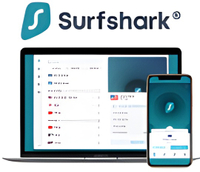Vad är ExpressVPN Network Lock?
Vad den gör, varför du behöver den och hur du testar funktionen.

Network Lock är namnet som ExpressVPN använder för sin kill switch, en avgörande VPN-funktion som ger dig extra lager av integritetsskydd.
En VPN utan en effektiv kill switch utsätter dig ständigt för risker. I varje ögonblick - om VPN-anslutningen förloras - kan din trafik vara oskyddad, din plats avslöjad och om du inte är uppmärksam kanske du inte ens inser att det finns ett problem.
ExpressVPN:s Network Lock undviker denna risk genom att säkerställa att du endast kan komma åt internet via dess säkra, krypterade anslutning. Det finns helt enkelt inget sätt att skicka oskyddade data.
I den här artikeln kommer vi att gå igenom vad Network Lock gör, varför du behöver det, var du kan slå på och stänga av det, hur du testar att det fungerar och hur du snabbt åtgärdar eventuella problem.
Varför behöver jag en kill switch?
Om du går ut online utan en VPN, kommer all din internettrafik hanteras av din internetleverantör (ISP), en Wi-Fi-hotspot eller vilket annat nätverk du än använder för tillfället. Detta kan tillåta hackare, skumma hotspot-operatörer eller andra snokare att övervaka din internetanvändning.
Om du ansluter till en VPN, så omdirigeras all din enhetstrafik genom en säker anslutning till sina egna servrar innan den skickas ut på internet. Även om en angripare övervakar din vanliga internetanslutning kommer de inte att se något, eftersom din enhet nu använder VPN-tjänsten istället. Mycket säkrare.
Men vad händer om VPN-anslutningen misslyckas? När din enhet upptäcker att den har förlorat internetanslutning genom VPN-tjänsten, kommer den att byta till andra tillgängliga nätverk (kanske inklusive den tvivelaktiga Wi-Fi-hotspoten, som var anledningen till att du anslöt via en VPN från första början). När VPN-skyddet ligger nere, är din trafik exponerad och du avslöjar din riktiga IP-adress för webbplatser och resten av internet.
Vill du ha fler Pro-nyheter? Prenumerera på vårt nyhetsbrev
Anmäl dig till TechRadar Pro-nyhetsbrevet för att få alla de bästa nyheterna, åsikterna, funktionerna och guiderna ditt företag behöver för att lyckas!
Du kan hålla tummarna och hoppas att detta inte händer, och om du prenumererar på en VPN i toppklass, bör du vara mindre benägen att ha anslutningsproblem. Men de kan hända av skäl som inte har något att göra med dig eller din leverantör - ett överbelastat nätverk, en dålig signal och mer - och om du har otur kan din anslutning försvinna regelbundet.
Men som tur är kan du nästan helt eliminera detta hot, om du väljer en VPN med en kill switch (eller i fallet med ExpressVPN, en Network Lock). Allt du behöver göra är att lämna kill switchen påslagen, så säkerställer den att internettrafik inte kan lämna din enhet om den inte är skyddad, så dina aktiviteter är alltid skyddade från omvärlden.
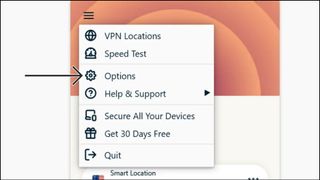
Så här aktiverar du Network Lock
När du installerar någon av ExpressVPN:s appar för Windows eller Mac, så kommer Network Lock aktiveras automatiskt. Det betyder att du inte behöver vidta några speciella åtgärder för att använda Network Lock, eller ens veta att tekniken existerar; apparna skyddar dig direkt.
Det finns dock alltid en risk att Network Lock kan stängas av av misstag. Om du misstänker att den inte fungerar (vi förklarar hur du testar det längre ner) eller om du inte har kontrollerat dina inställningar på ett tag, är det värt att ge dem en sporadisk överblick:
- Klicka på menyikonen (de tre strecken längst upp till vänster i ExpressVPN:s skrivbordsapp) och välj Alternativ.
- ExpressVPN organiserar sina inställningar i ett antal områden - Account, Protocol, Advanced, med mera - men Network Lock visas direkt i området för General-inställningar.
- Skrolla ned till Network Lock och se till att "Stop all internet traffic if the VPN disconnects unexpectedly" är ikryssad.
- Om rutan inte är ikryssad och du inte vet varför (den har inte stängts av medvetet av någon speciell anledning relaterad till din konfiguration), klicka då för att slå på den.
- Ett annat alternativ i samma avsnitt, "Allow access to devices on the local network..", är påslaget som standard. Om Network Lock är aktiverat, låter detta dig fortsätta att komma åt resurser på ditt eget nätverk: skrivare, skannrar, filservrar och mer. Om du inte har ett mycket specifikt problem som kräver att denna inställning inaktiveras, rekommenderar vi att du lämnar den påslagen.
- När du har kontrollerat och eventuellt uppdaterat inställningarna för Network Lock, klicka på OK för att spara dem.
Så testar du Network Lock
Djupgående tester av kill switch kräver en del väldigt teknisk programvara för att fånga upp och analysera din internettrafik (vi gör det för varje tjänst vi granskar för vår topplista över bästa VPN-tjänster). Men det finns enklare alternativ du kan använda dig av för att bekräfta att Network Lock är aktiverat och övervakar din anslutning.
I Windows, till exempel, anslut till ExpressVPN, klicka sedan på Search, skriv Services och starta Services-appen.
Skrolla ner och dubbelklicka på "ExpressVPN VPN Service" för att öppna dess egenskapsruta.
Klicka på Stop-knappen och VPN-anslutningen kommer att försvinna. Om Network Lock är aktivt och fungerar, kommer du inom några sekunder att se ett desktopmeddelande som varnar dig om att anslutningen har avbrutits.
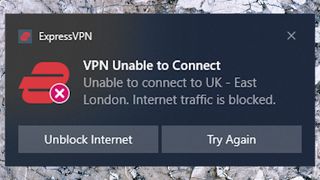
När appen inte kan återansluta, visar den ett annat meddelande som varnar dig för problemet, med alternativ för att försöka ansluta igen, eller avblockera ditt internet (om du vill strunta i VPN-tjänsten och bara behöver återställa vanlig internetåtkomst.)
Efter testet byter du tillbaka till ExpressVPN VPN Service Properties och klickar på Start för att starta tjänsten igen. (Glöm inte: appen kommer inte att kunna återansluta förrän du gör detta eller om du startar om.)
Om du såg de olika "internet is blocked"-meddelanden och "Unlock internet"-knapparna under denna process - goda nyheter, appen fungerar som den ska. Om du inte gjorde det, kontrollera inställningarna för Network Lock (Menu > Options > General, enligt beskrivningen ovan, eller starta om och försök igen.)
Så skyddar du dig på Android och iOS
ExpressVPN har ingen Network Lock-funktion på iOS. Apple tillåter inte VPN-appar (eller andra) att ta full kontroll över din internetåtkomst och det är inte möjligt att skapa en kill-switch som fungerar på samma sätt.
Det är en annan historia på Android, där du får en variant av Network Lock, bara med ett annat namn: Network Protection.
Precis som med Network Lock är Network Protection aktiverat som standard, så du behöver inte vidta några åtgärder för att vara säker: du är skyddad direkt. Men det är fortfarande värt att kontrollera dina nuvarande inställningar, bara för att bekräfta att de fungerar som förväntat.
Starta Android-appen, gå till Options > Settings > Network Protection och leta efter inställningen "Block internet when unable to connect or reconnect to VPN." Om den är påslagen är appen redan förberedd för förlorad anslutning och bör ge dig liknande skyddsnivåer som Network Lock.
Det finns några potentiella komplikationer, beroende på din enhet och inställningar. Android TV kommer exempelvis inte att varna dig om din kill switch aktiveras och ditt internet är blockerat. Detta är inte ExpressVPN:s fel, Android TV stöder helt enkelt inte systemaviseringar, men det är fortfarande en detalj som du kanske behöver känna till.
Lyckligtvis har ExpressVPN en enkel supportartikel om hur du blockerar internet på Android om VPN kopplas från, där du kan läsa mer om hur nätverksskydd på Android fungerar och eventuella komplikationer som kan vara viktiga att känna till.
Skaffa TechRadars topprankade VPN-tjänster idag
Här nedanför hittar du våra tre topprankade VPN-tjänster just nu, tillsammans med deras priser på olika abonnemang.
NordVPN – världens bästa VPN-tjänst
Vi granskar regelbundet alla de största och bästa VPN-leverantörerna och NordVPN är just nu vårt absoluta toppval. Tjänsten avblockerade alla streamingtjänster i våra tester och är dessutom väldigt enkelt att använda. Hastighet, säkerhet och support dygnet runt finns tillgängligt om du behöver – den har allt.
Den mest prisvärda planen är det tvååriga alternativet som sätter priset på 3,99 dollar per månad och inkluderar ytterligare 3 månader helt GRATIS. Det finns också en 30-dagars återbetalningsgaranti om du bestämmer dig för att det inte är något för dig.
ExpressVPN - en favorit bland VPN-tjänster
ExpressVPN är en av våra favoriter bland VPN-tjänster tack vare sin hastighet, användarvänlighet och starka säkerhetsfunktioner. Tjänsten är dessutom kompatibel med nästan alla mediaspelare som finns, inklusive Amazon Fire TV Stick, Apple TV, Xbox och PlayStation, samt både Android- och Apple-mobiler.
Om du registrerar dig för en årsplan, får du just nu 3 månader helt gratis. Och om du skulle ångra dig inom de första 30 dagarna, får du pengarna tillbaka.
Surfshark: bästa billiga VPN-tjänst
Surfshark ger oss hela tiden skäl att rekommendera det. Det är ett prisvärt, lågkostnadsalternativ som är lätt att använda, packat med säkerhetsfunktioner och enkelt avblockerar begränsat innehåll utomlands.
Med servrar i över 100 länder kan du streama dina favoritprogram från nästan var som helst. Det bästa av allt är att Surfshark kostar så lite som $2,30 per månad, och det kommer med en 30-dagars pengarna-tillbaka-garanti för att prova på det.

Amanda Westberg har varit en del av TechRadar-projektet sedan starten 2018 och sitter nu på rollen som chefsredaktör för TechRadar i Norden. Under sin tid på hemsidan har hon hunnit skriva tusentals artiklar och håller noggrann koll på teknikvärlden och dess trender. Som en gamer och träningsentusiast har hon en förkärlek för allt gaming- och fitnessrelaterat, där bland annat smartklockor är en favoritkategori att skriva om.
- Mike WilliamsLead security reviewer